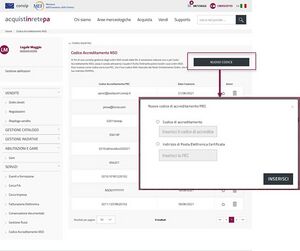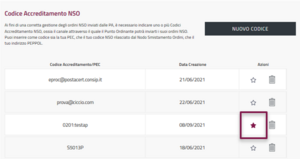Differenze tra le versioni di "Gestione codici NSO Fornitore"
m |
m |
||
| (Una versione intermedia di uno stesso utente non è mostrata) | |||
| Riga 1: | Riga 1: | ||
{{CatBox|categorie=Impresa}} | {{CatBox|categorie=Impresa, AQ, Convenzioni, Mepa}} | ||
Ai fini di una corretta gestione degli [[NSO - Nodo Smistamento Ordini|ordini NSO]] inviati dalle PA, devi indicare un '''Codice accreditamento NSO''', ossia il canale attraverso il quale vuoi '''ricevere gli ordini di approvvigionamento NSO'''. | Ai fini di una corretta gestione degli [[NSO - Nodo Smistamento Ordini|ordini NSO]] inviati dalle PA, devi indicare un '''Codice accreditamento NSO''', ossia il canale attraverso il quale vuoi '''ricevere gli ordini di approvvigionamento NSO'''. | ||
| Riga 7: | Riga 7: | ||
==Inserire un nuovo Codice NSO == | ==Inserire un nuovo Codice NSO == | ||
<div class="BloccoOrizzontale"> | <div class="BloccoOrizzontale"> | ||
[[File:Nso gestione codice.jpg|miniatura|destra| NSO Gestione Codice - Fornitore]] | [[File:Nso gestione codice.jpg|miniatura|destra| NSO Gestione Codice - Fornitore]] | ||
| Riga 18: | Riga 19: | ||
== Impostare un Codice NSO come preferito == | == Impostare un Codice NSO come preferito == | ||
<div class="BloccoOrizzontale"> | <div class="BloccoOrizzontale"> | ||
[[File:Codice preferito.png|miniatura|destra|Codice preferito]] | [[File:Codice preferito.png|miniatura|destra|Codice preferito]] | ||
| Riga 25: | Riga 27: | ||
==Cancellare un Codice NSO== | ==Cancellare un Codice NSO== | ||
Per cancellare un Codice di Accreditamento o una PEC '''seleziona l’icona a forma di cestino''' – posta nella colonna Azioni – in corrispondenza della riga scelta. | Per cancellare un Codice di Accreditamento o una PEC '''seleziona l’icona a forma di cestino''' – posta nella colonna Azioni – in corrispondenza della riga scelta. | ||
</div> | </div> | ||
Versione attuale delle 14:01, 10 ott 2024
Ai fini di una corretta gestione degli ordini NSO inviati dalle PA, devi indicare un Codice accreditamento NSO, ossia il canale attraverso il quale vuoi ricevere gli ordini di approvvigionamento NSO.
Dopo aver effettuato l’accesso come Legale Rappresentante accedi alla sezione GESTIONE ABILITAZIONI del Cruscotto. Qui, tra i servizi, seleziona Codice Accreditamento NSO.
Nella sezione Codice Accreditamento NSO gestisci il codice NSO: inserisci un nuovo codice tramite l’apposito pulsante, cancella un codice NSO già presente oppure scegli un codice NSO da impostare come preferito.
Inserire un nuovo Codice NSO
Per inserire un NUOVO CODICE devi selezionare l’apposito pulsante. Nella modale che si apre inserisci il tuo codice NSO rilasciato dal Nodo Smistamento Ordini, il tuo indirizzo PEPPOL o la tua PEC.
Nel campo Codice di Accreditamento puoi inserire:
- Il tuo indirizzo NSO, ottenuto tramite l’accreditamento del canale sul sito FatturaPA, preceduto dal codice “NSO0:” (ad esempio NSO0:XXXXXX);
- Il tuo indirizzo PEPPOL, accreditato su NSO, preceduto dal codice “0211:” per la Partita IVA (ad esempio 0211:XXXXXXXXXXX)) o “0210:” per il Codice Fiscale (ad esempio 0210:XXXXXXXXXXXXXXXX).
Impostare un Codice NSO come preferito
Per impostare un Codice di Accreditamento o una PEC come codice NSO preferito seleziona l’icona a forma di stella – posta nella colonna Azioni – in corrispondenza della riga scelta. Puoi impostare come preferita una sola modalità di ricezione alla volta.
Cancellare un Codice NSO
Per cancellare un Codice di Accreditamento o una PEC seleziona l’icona a forma di cestino – posta nella colonna Azioni – in corrispondenza della riga scelta.